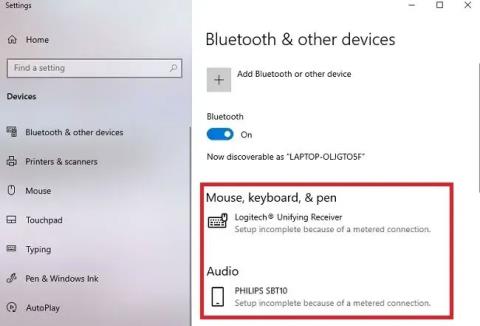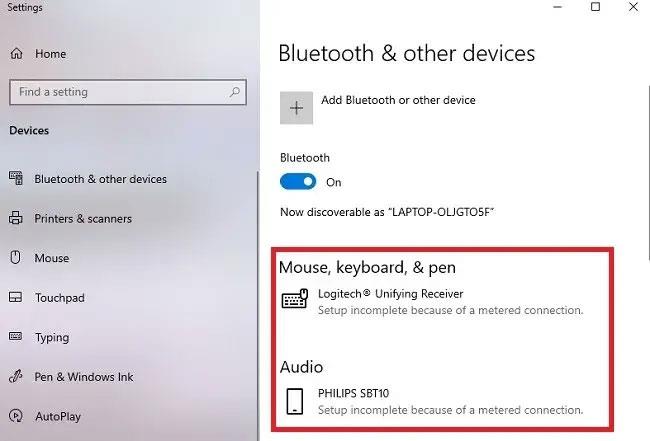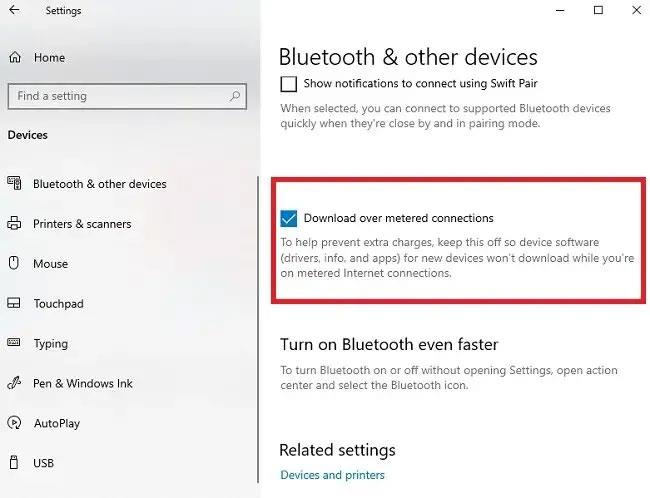Að setja upp metered tengingu (internettengingu með takmörkuðum gögnum) í Windows 10 er nauðsynlegt fyrir marga notendur. Hvort sem þú ert með takmarkað internet eða vilt bara meiri stjórn á Windows uppfærslum, þá er Metered Connection gagnlegur eiginleiki.
Að minnsta kosti, Metered Connection er gagnleg þar til þú tengir Bluetooth höfuðtól , lyklaborð eða annað tæki og færð Bluetooth Metered Connection villa. Vandamálið er ekki tækið þitt heldur tengingin. Sem betur fer er auðvelt að laga villuna.
Hvers vegna kom villan upp?
Bluetooth Metered Connection villa á sér stað vegna þess að Windows 10 reynir að hlaða niður nýjustu tækinu og reklum uppfærslunum sjálfkrafa í hvert skipti sem þú tengir Bluetooth tæki. Þetta gerir uppsetningu tækis auðveldara en að finna rekla handvirkt, ef þú þarft á þeim að halda.
Vandamálið er að ef þú ert með Metered Connection mun Windows ekki hala niður neinu. Þar sem ekkert var hægt að hlaða niður gaf Windows villuboð: "Uppsetning ófullkomin vegna mældar tengingar" .
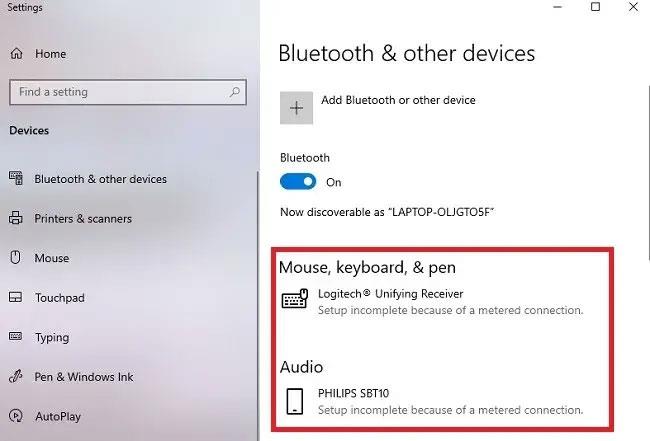
Villuboðin „Uppsetning ófullkomin vegna tengingar með mælingum“ þegar tækið er tengt
Ef þú slekkur á Metered Connection gætirðu gleymt að kveikja aftur á henni. Þetta gerir Windows uppfærslur ókeypis til að setja upp, hvort sem þú vilt þær eða ekki. Hins vegar er auðveld lausn.
Sum tæki, eins og lyklaborð og mýs, virka enn þó þú fáir þessa villu. Ef allt annað virkar vel þarftu ekki að breyta neinu. Hins vegar geturðu samt verið með nýjasta tækið með því að nota aðferðina í næsta kafla.
Leyfa Bluetooth niðurhal
Einfaldasta leiðréttingin er að leyfa ökumanni Bluetooth tækisins að hlaða niður jafnvel með Metered Connection. Þetta eru venjulega litlar skrár sem hafa ekki áhrif á gagnaáætlunina þína. Ef þú hefur áhyggjur skaltu hafa samband við framleiðanda tækisins til að sjá hversu stórar ökumannsskrárnar eru.
Farðu í Stillingar > Tæki .
Bluetooth ætti að vera sjálfgefinn flipi opinn, en ef ekki skaltu velja Bluetooth og önnur tæki til vinstri. Skrunaðu niður til hægri þar til þú sérð Download over metered connections . Hakaðu í reitinn til að leyfa niðurhal í gegnum Metered Connection.
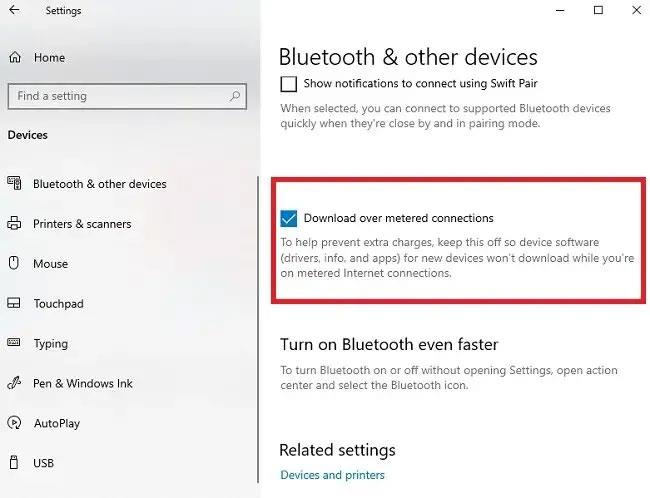
Hakaðu í reitinn til að leyfa niðurhal í gegnum Metered Connection
Tækið þitt/tækin þín munu hefja pörun. Ef samhæfur bílstjóri er þegar á kerfinu mun pörun eiga sér stað nánast samstundis. Ef Windows 10 þarf að hlaða niður bílstjóra, mun tækið þitt parast strax eftir að niðurhalinu er lokið og bílstjórinn er settur upp.
Athugasemdir eftir pörun
Þetta er þar sem hlutirnir verða svolítið erfiðir. Bluetooth Metered Connection villa hverfur eftir að búið er að para tækið. Það eru góðar fréttir. Hins vegar, ef þú afvelur niðurhal í gegnum Metered Connection stillingar, mun villan birtast aftur næst þegar þú parar tækið.
Það fer eftir tækinu, Windows gæti leyft því að parast, jafnvel án þess að virkja niðurhalsstillinguna hér að ofan. Til dæmis getur höfundur tengt Logitech mús og lyklaborð í hvert skipti án vandræða. Hins vegar getur höfundur greinarinnar ekki parað Philips hátalara án þess að haka við niðurhalsreitinn hér að ofan. Í meira en ár hefur Windows ekki hlaðið niður neinu í þessa hátalara, en Windows vill samt leita að uppfærslum öðru hvoru.
Ef þú vilt ekki hafa þessa stillingu virka skaltu búa til flýtileið að Bluetooth stillingunum á skjáborðinu. Samræmd auðkenni fyrir auðlindir gerir þér kleift að búa til flýtileiðir í margar Windows stillingar.
Fyrir Bluetooth skaltu hægrismella á autt svæði á skjáborðinu og velja Nýtt > Flýtileið .
Afritaðu og límdu eftirfarandi inn í staðsetningarboxið fyrir flýtileiðir - ms-settings:bluetooth.
Afritaðu og límdu færslurnar inn í staðsetningarreitinn fyrir flýtileiðir - ms-settings:bluetooth
Smelltu á Next og nefndu flýtileiðina. Smelltu síðan á skjáborðsflýtileiðina til að skipta fljótt yfir í Bluetooth stillingar og virkja eða slökkva á niðurhalsvalkostum.
Villan heldur áfram að eiga sér stað
Ef þú heldur áfram að lenda í villum í Bluetooth Metered Connection gætirðu þurft að slökkva alveg á Metered Connection þar til tækið er parað. Þetta gerist sjaldan, en sumir notendur hafa átt í vandræðum með sum tæki.
Þegar þú hefur slökkt á Metered Connection, gefðu tækinu þínu nokkrar mínútur til að para sig. Ef þú ert hræddur við að uppfærslur reyni að setja upp skaltu gera hlé á Windows uppfærslum til að „frysta“ þær tímabundið. Sjálfgefið er 7 dagar. Þessi stilling er staðsett í Stillingar > Uppfærsla og öryggi > Windows Update . Skrunaðu niður þar til þú sérð Gera hlé á uppfærslum í 7 daga . Veldu þennan valkost til að koma í veg fyrir uppfærslur.
Skrunaðu niður þar til þú sérð Gera hlé á uppfærslum í 7 daga
Mundu bara að endurstilla tenginguna á Metered eftir að tækið hefur parað sig. Í flestum tilfellum mun tækið þitt halda áfram að para eftir þessa fyrstu uppsetningu, þó að þú gætir þurft að leyfa niðurhal á Metered Connection í Bluetooth stillingunum þínum.